“为什么我的WPS文件突然不能编辑了?” 这是一个让无数职场人和学生头疼的问题。文档明明就在眼前,却只能看不能改,极大地影响了工作和学习效率。wps官网将扮演您的专属技术顾问,深入剖禾C不能编辑背后的十大核心原因,并提供清晰、可操作的解决方案,帮助您快速恢复文档的编辑权限。
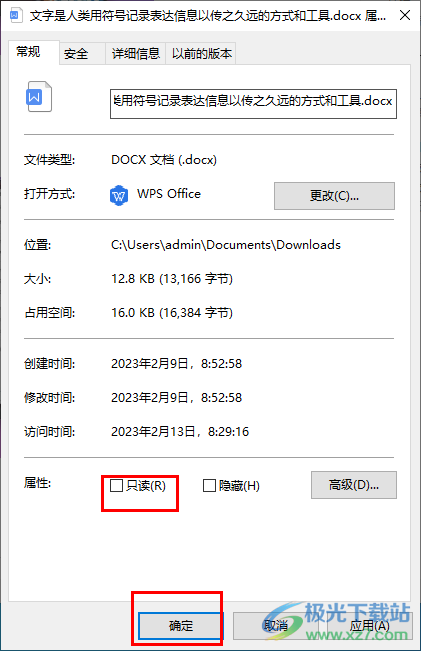
快速导航:文章目录锚点
- 原因一:文件处于“只读模式”
- 原因二:文档启用了“限制编辑”或密码保护
- 原因三:文件格式兼容性问题
- 原因四:文件本身已损坏
- 原因五:WPS Office软件激活或版本问题
- 原因六:操作系统文件权限限制
- 原因七:文件正被其他程序占用
- 原因八:文档包含宏或来自不支持的模板
- 原因九:云同步冲突或错误
- 原因十:特殊情况 – 编辑的是PDF而非Word文档
- 总结与预防:如何避免“无法编辑”的窘境
原因一:文件处于“只读模式”
这是最常见,也是最容易解决的问题。当文件以只读模式打开时,WPS会明确提示,并且所有编辑功能都会变灰。
表现形式:
窗口标题栏或底部状态栏显示 [只读] 字样。
解决方法:
- 方法A:另存为新文件。 这是最快捷的方法。点击左上角“文件”菜单 -> “另存为”,将文件保存为新的名称或新的位置,新文件即可正常编辑。
- 方法B:解除软件层面的只读推荐。 有些文件在打开时会提示“作者建议以只读方式打开”,如果您不小心点了“是”,文件就会进入只读模式。此时,只需关闭文件重新打开,在弹窗中选择“否”即可。
- 方法C:检查文件属性。 参考 原因六,在文件图标上右键,查看并取消文件本身的只读属性。
原因二:文档启用了“限制编辑”或密码保护
为了保护文档内容不被随意篡改,作者可能会设置编辑限制或密码。
表现形式:
大多数编辑按钮为灰色不可用状态,可能会有提示条说明“wps官网档已被保护,无法编辑”。
解决方法:
- 导航到 “审阅” 选项卡。
- 在选项卡的右侧,找到并点击 “限制编辑” 或 “文档加密” 按钮。
- 在右侧弹出的任务窗格中,点击底部的 “停止保护” 按钮。
- 系统会要求您输入解除保护的密码。输入正确密码后,文档即可恢复编辑。
- 如果您忘记了密码,情况会比较棘手,可能需要借助第三方密码破解工具,但这存在风险且不保证成功。
原因三:文件格式兼容性问题
虽然WPS与Microsoft Office高度兼容,但对于一些使用了特定高级功能(如复杂的SmartArt、特定版本的公式编辑器、VBA宏)的.docx或.xlsx文件,WPS可能无法完美解析,从而进入一种“兼容模式”或安全模式,限制编辑以防数据丢失。
表现形式:
文件可以打开,但某些对象(如图表、艺术字)无法修改,或者排版显示错乱。
解决方法:
- 首选方案: 尝试使用对应版本的Microsoft Office打开并编辑。
- 替代方案: 在WPS中将文件另存为WPS自己的格式(如
.wps),这可能会修复部分兼容性问题,但同时也可能丢失一些Office的特有格式。完成编辑后,再根据需要另存为.docx格式。
原因四:文件本身已损坏
文件在传输(如U盘拷贝、网络下载)或存储过程中可能发生损坏,导致无法正常打开或编辑。
表现形式:
打开文件时报错,提示“文件损坏”、“无法读取”;或者文件能打开,但内容显示为乱码,且无法进行任何操作。
解决方法:
- 在WPS中,点击“文件” -> “打开”,在打开对话框中选中损坏的文件。
- 点击右下角“打开”按钮旁边的小箭头,在下拉菜单中选择 “打开并修复”。WPS会尝试修复文件。
- 如果自带的修复功能无效,可以尝试使用专业的第三方文件修复软件。
- 寻找文件的备份版本,这是最可靠的方法。
原因五:WPS Office软件激活或版本问题
过期的试用版或未激活的WPS商业版,其编辑功能可能会受限。此外,过于老旧的WPS版本也可能无法处理新版Office创建的文档。
解决方法:
- 检查激活状态: 点击“帮助”菜单或账户信息,查看WPS是否处于激活状态。如果未激活,请登录您的WPS账户或购买相应授权。
- 更新软件: 确保您的WPS Office是最新版本。点击“帮助” -> “检查更新”,将软件升级到最新版。
原因六:操作系统文件权限限制
这并非WPS软件的问题,而是文件在Windows或macOS系统层面的属性被设为了只读。
解决方法(以Windows为例):
- 在文件管理器中找到该文件,右键点击文件图标。
- 在弹出的菜单中选择 “属性”。
- 在“常规”选项卡下,查看底部的“属性”区域,确保 “只读” 复选框是未勾选状态。
- 如果被勾选,取消勾选,然后点击“应用”和“确定”。
原因七:文件正被其他程序占用
如果文件同时被另一个程序(甚至是另一个WPS窗口)或另一位局域网用户打开,系统为了防止数据冲突,会将其锁定为只读。
解决方法:
- 确保您没有在其他窗口中打开同一个文件。
- 检查是否有预览窗格(如Windows资源管理器的预览窗格)正在预览此文件,关闭预览窗格。
- 检查是否有备份软件、杀毒软件或云同步客户端正在扫描或上传该文件。可以暂时退出这些程序再试。
- 如果是网络共享文件,请确认没有其他同事正在编辑它。
原因八:文档包含宏或来自不支持的模板
出于安全考虑,WPS默认会禁用来自未知来源的宏。如果文档的功能严重依赖宏来生成或修改内容,禁用宏会导致无法正常“编辑”。
解决方法:
- 打开文件时,如果顶部出现黄色安全警告条,提示“宏已被禁用”,点击 “启用内容” 按钮。
- 如果需要永久信任,可以进入“文件” -> “选项” -> “信任中心” -> “信任中心设置” -> “宏设置”,调整安全级别(请谨慎操作,仅对可信文件执行此操作)。
原因九:云同步冲突或错误
如果您使用WPS云文档、OneDrive、或坚果云等服务,同步过程中如果发生网络中断或冲突,可能会产生一个只读的“冲突副本”或导致原文件被临时锁定。
解决方法:
- 检查您的云同步客户端状态,确保同步已完成且没有错误报告。
- 尝试暂停同步,编辑文件,保存后再重新开启同步。
- 登录云服务的网页版,查看文件状态,有时可以直接在网页版解决冲突。
原因十:特殊情况 – 编辑的是PDF而非Word文档
这是一个常见的误解。WPS可以打开和阅读PDF文件,但直接编辑PDF是一项高级功能,与编辑Word文档(.doc,遇到WPS无法编辑的问题时,不必惊慌。按照wps官网提供的排查路径,从最简单的“只读模式”开始,逐一检查,通常都能找到症结所在。为了从源头上避免此类问题,建议您:
- 养成良好保存习惯: 避免在U盘等不稳定介质上直接编辑重要文件,应先拷贝到本地硬盘。
- 定期备份: 对重要文档创建多个备份版本,或使用可靠的云同步服务。
- 保持软件更新: 及时更新您的WPS Office,以获得最佳的兼容性和功能修复。
- 沟通协作规范: 在团队协作时,明确文件编辑权限和流程,避免同时编辑造成冲突。
掌握了这些知识,您就能从容应对WPS的各种“罢工”,让您的文档处理工作流程畅通无阻。




